ArcGIS影像配准及矢量化.docx
《ArcGIS影像配准及矢量化.docx》由会员分享,可在线阅读,更多相关《ArcGIS影像配准及矢量化.docx(10页珍藏版)》请在冰豆网上搜索。
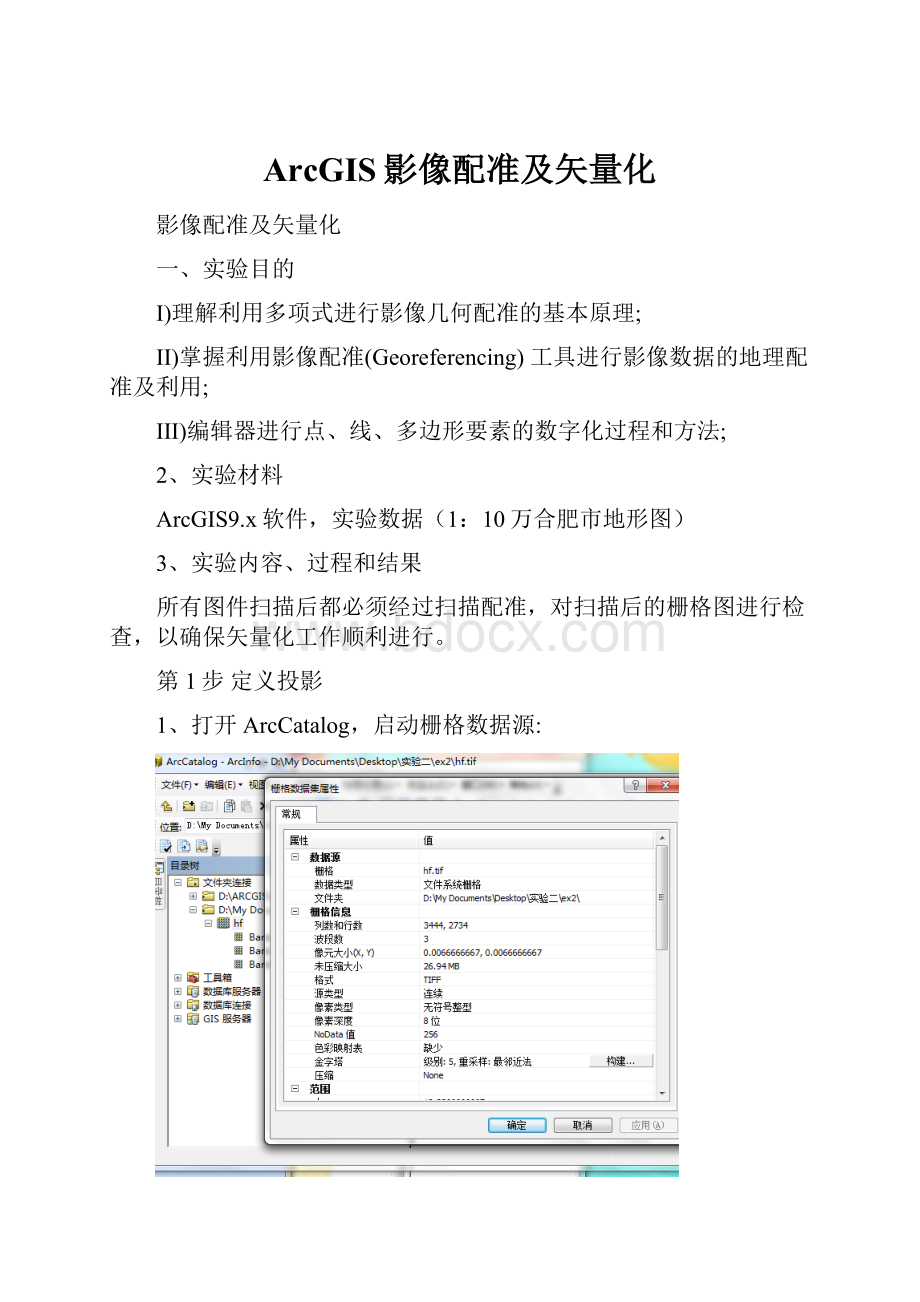
ArcGIS影像配准及矢量化
影像配准及矢量化
一、实验目的
I)理解利用多项式进行影像几何配准的基本原理;
II)掌握利用影像配准(Georeferencing)工具进行影像数据的地理配准及利用;
III)编辑器进行点、线、多边形要素的数字化过程和方法;
2、实验材料
ArcGIS9.x软件,实验数据(1:
10万合肥市地形图)
3、实验内容、过程和结果
所有图件扫描后都必须经过扫描配准,对扫描后的栅格图进行检查,以确保矢量化工作顺利进行。
第1步定义投影
1、打开ArcCatalog,启动栅格数据源:
第2步加载数据和影像配准工具:
1、把hefei.tif直接拖进Arcmap
2、修改数据属性,把显示改为度分秒。
第2步输入控制点:
1、点击“添加控制点”按钮
2、用相同的方法,在影像上增加多个控制点至少4个),输入它们的实际坐标。
点击“影像配准”工具栏上的“查看链接表”按钮
。
注:
可以看出此次配准有误。
3、重复1,2操作得到理想配准结果。
第4步矫正并重采样栅格生成新的栅格文件
第5步在ArcCatalog中创建一个线要素图层:
1、输入创建的要素类的名称“等高线”。
2、空间参考
3、x/y域
4、属性字段
注:
点击完成之后,出现以下错误,重复操作好几次,都是这个结果。
第6步从已配准的地图上提取等高线并保存到上面创建的要素类中
1、切换到ArcMap,点击工具栏上
按钮打开“编辑器”工具栏
注:
查找帮助。
四、心得体会